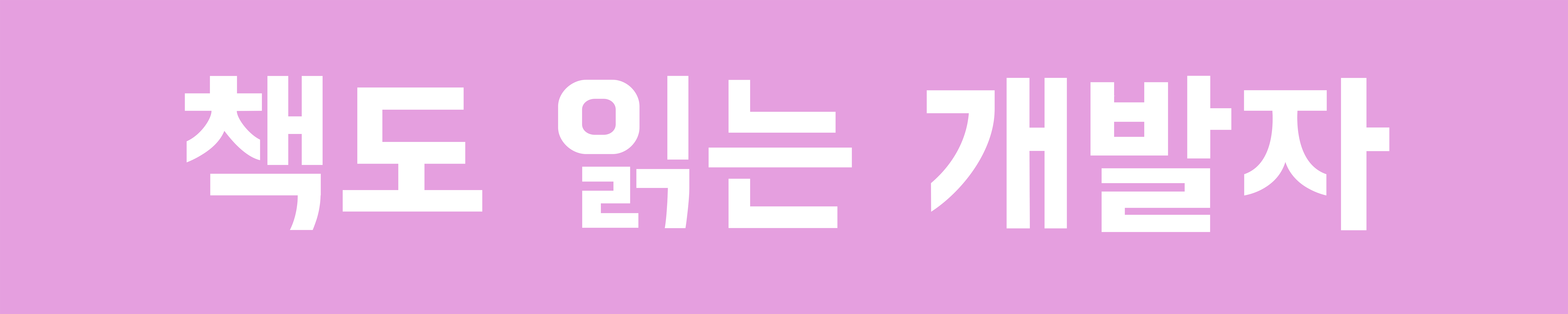버전 확인
작업 폴더로 이동
ex) cd C:\Workspace\000
1. 아이오닉 버전 확인
cmd → ionic -v
2. 코도바 버전 확인
cmd → cordova -v
3. nodejs 버전 확인
cmd → node -v
4. node package manager(npm) 버전 확인
cmd → npm -v
5. 앵귤러 프레임워크 버전 확인
cmd → ng version
(angular, node, OS, angular CLI, angular packages version 다 확인 가능)
* NPM 명령어들
$ npm init
현재 폴더에 package.json 파일을 생성합니다.
pageckage.json은 node 프로젝트에 대한 설명을 json으로 저장한 파일인데, 이 안에 dependency package(해당 프로젝트를 실행하기 위해 설치되어야 하는 package들) 목록이 기록되어 있습니다.
NPM init을 입력하면 아래의 항목을 입력받는 창이 뜨는데, 모두 선택사항으로 입력하지 않아도 실행에 문제는 없습니다.
name: 프로젝트 이름 (기본설정은 현재 폴더명)
version: 현재 버전 (기본설정은 1.0.0)
description: 프로젝트 설명
entry point: 프로그램 실행 파일 (기본설정은 index.js)
test command: 테스트를 하기 위한 명령어
git repository: 온라인 git저장소 주소
keywords: 프로젝트 키워드
author: 프로젝트 제작자 이름
license: license (기본 설정은 ISC)
$ npm install --save [package 이름]
현재폴더\node_modules 에 해당 package를 다운로드합니다.
--save는 옵션으로 다운로드를 하는 동시에 package.json에 등록시킵니다. --save를 빼면 package가 다운로드는 되지만 package.json에 등록되지 않습니다.
$ npm install [module]@latest
특정 package 이름을 입력하지 않으면 package.json 파일 안에 기록된 모든 dependency package들을 설치합니다.
보통 git에는 package들을 저장하지 않기때문에 github.com등에서 다운 받은 코드들은 내 컴퓨터에서 실행하기 전에 이 명령어를 입력하여 dependency들을 설치해 주어야 합니다. @latest가 붙으면 최신 버전으로 install합니다.
'typescript > ionic + cordova + angular' 카테고리의 다른 글
| ionic 앱 시작 시 설치 및 테스트 (0) | 2019.02.26 |
|---|---|
| ionic 3, 4 Doc 접속 url (0) | 2019.02.26 |
| scss 작성 시 유의할 점 (0) | 2019.02.26 |
| ᆢhardware backbutton event ionic 3 vs 4 (0) | 2019.02.26 |
| 회원가입 정규식 (0) | 2019.02.26 |